Це розчаровує: ти зробив чудове фото, але небо пересвічене і не показує деталей. Ти запитуєш себе, як його ще можна врятувати? У цій інструкції я покажу тобі, як за допомогою програми Lightroom редагувати та відновлювати пересвічене небо.
Найважливіші висновки
- Пересвічене небо часто можна врятувати лише частково.
- Легше відновити деталі з тіней, ніж зі світлих ділянок.
- Завдяки корекції експозиції та використанню градієнтних фільтрів ти можеш отримати драматичне небо.
Покрокова інструкція
Щоб з пересвіченого неба створити вражаюче фото, дотримуйся цих кроків.
1. Вибрати та проаналізувати фото
Спочатку вибери зображення з пересвіченим небом. Наприклад, це може бути фото, зроблене в сильно хмарному небі, де ти сфокусувався на передньому плані. Зверни увагу на освітлені та темні області фото, щоб цілеспрямовано працювати з корекцією.
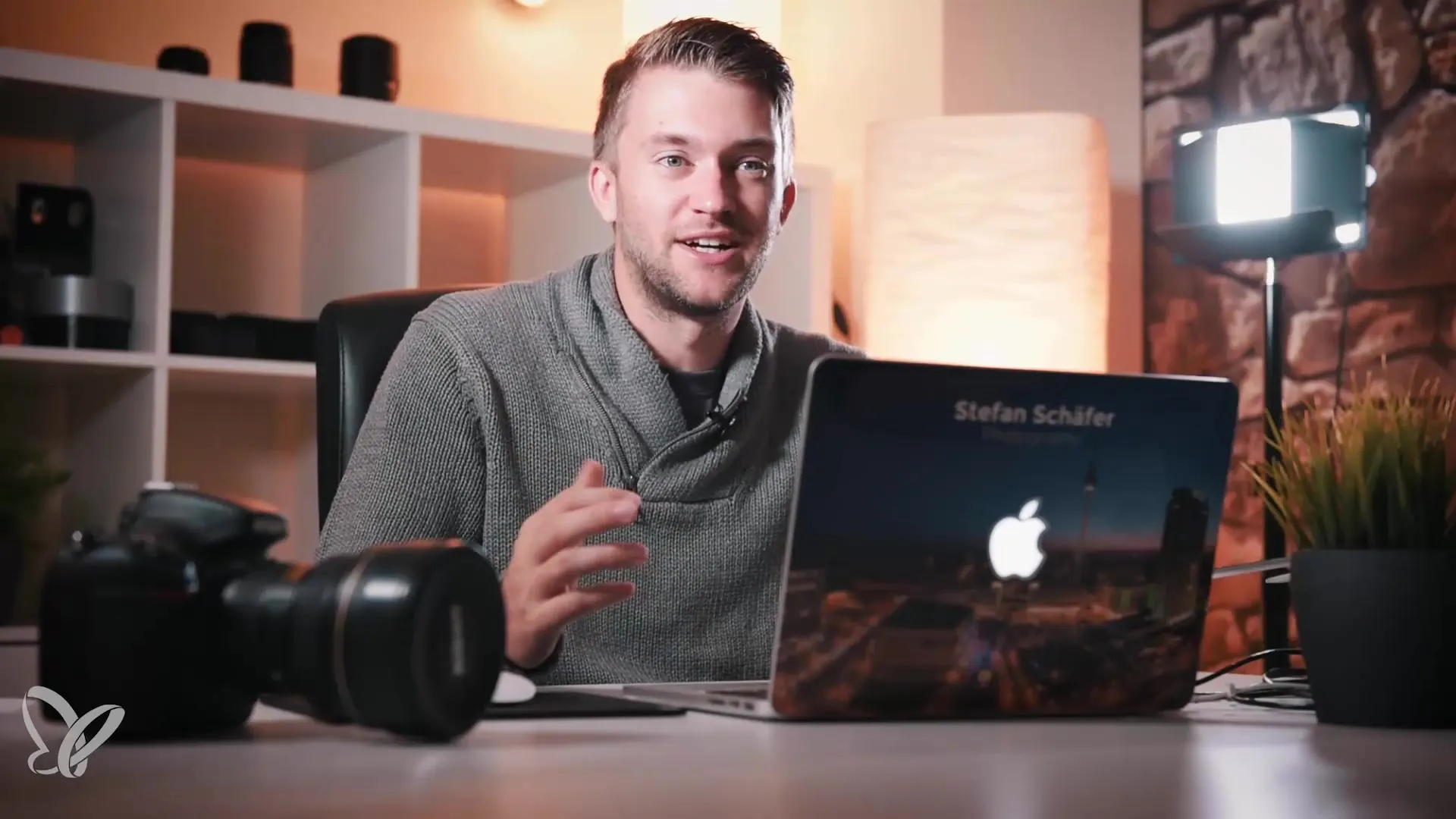
2. Відрегулювати експозицію
Відкрий фото в Lightroom і почни з експозиції. Ти можеш зменшити загальні світлі ділянки зображення за допомогою повзунка. Подбай про те, щоб повернути якомога більше деталей. Ти помітиш, як деталі в небі покращуються, тоді як області тіней не зазнають значних змін.
3. Використати градієнтні фільтри
Щоб цілеспрямовано редагувати небо, використай градієнтний фільтр. Завдяки цьому фільтру ти можеш налаштувати область неба, не впливаючи на увесь передній план. Перетягни градієнтний фільтр з верхньої частини вниз, утримуючи клавішу Shift, щоб забезпечити рівний горизонт.
4. Зменшити експозицію неба
Знизь експозицію в градієнтному фільтрі приблизно на півтора стопи. Для цього ти також можеш відрегулювати світлі ділянки, щоб отримати ще більше деталей з неба. Зверни увагу, щоб корекції добре вписувалися в загальну композицію фото.
5. Освітлити темні області
Після корекції неба, зверни увагу, що деякі темні області, наприклад, скеля на передньому плані, тепер виглядають ще темніше. Щоб вирішити цю проблему, ти можеш використовувати маску області або пензель. У цьому випадку має сенс освітлити тіні скелі, щоб знову виділити її і збалансувати контраст.
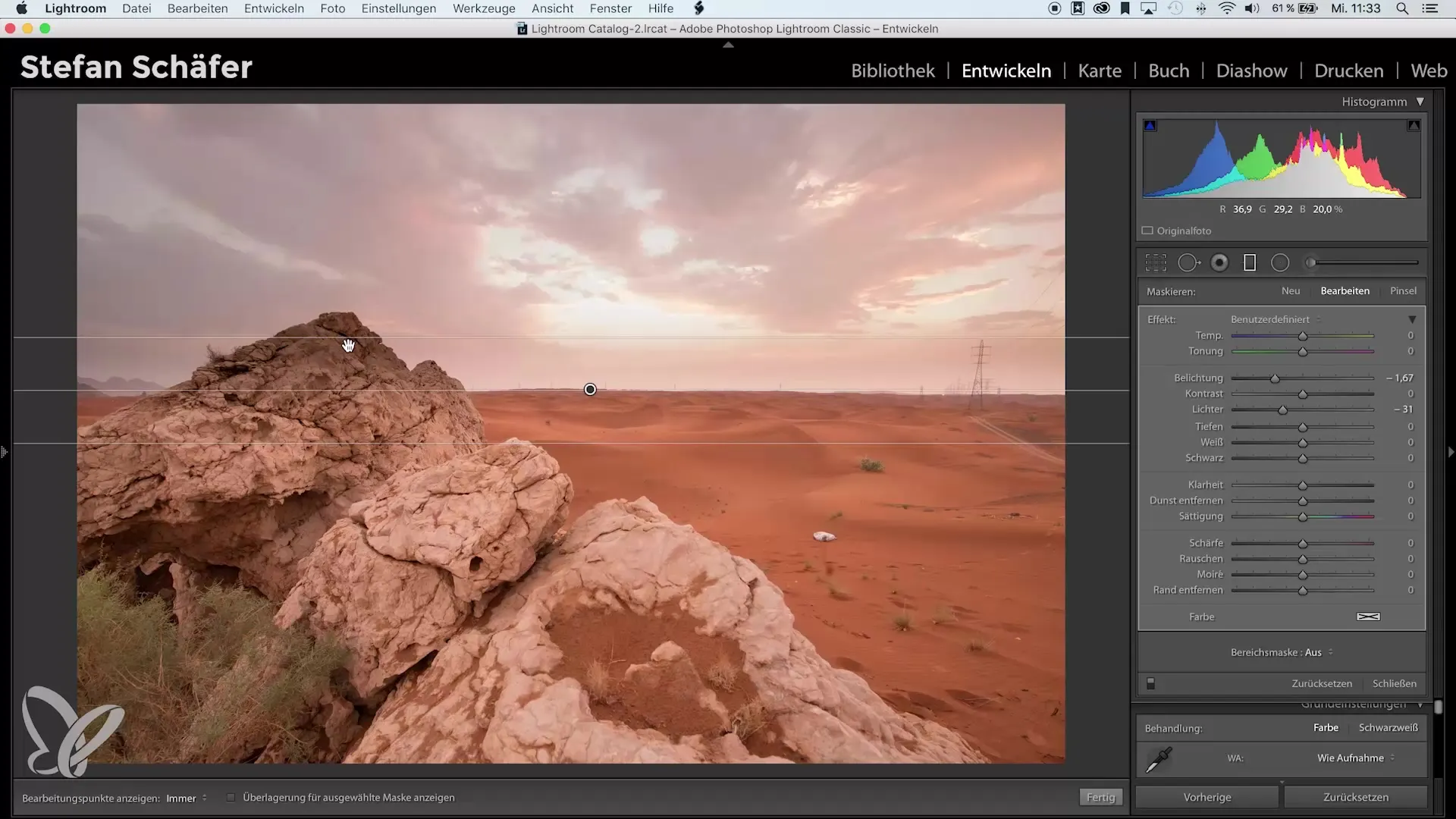
6. Порівняння до і після
Щоб перевірити прогрес твого редагування, можна включити перегляд до і після. Подивися, як виглядало небо спочатку і що змінилося після редагування. Вражає, як багато може змінити цілеспрямована налаштування.
7. Задоволений результатом
Після виконання всіх корекцій, перевір загальний результат. Пам'ятай, що не кожне погано експоноване фото можна зробити ідеальним, але з цими техніками ти маєш надійну основу для редагування.
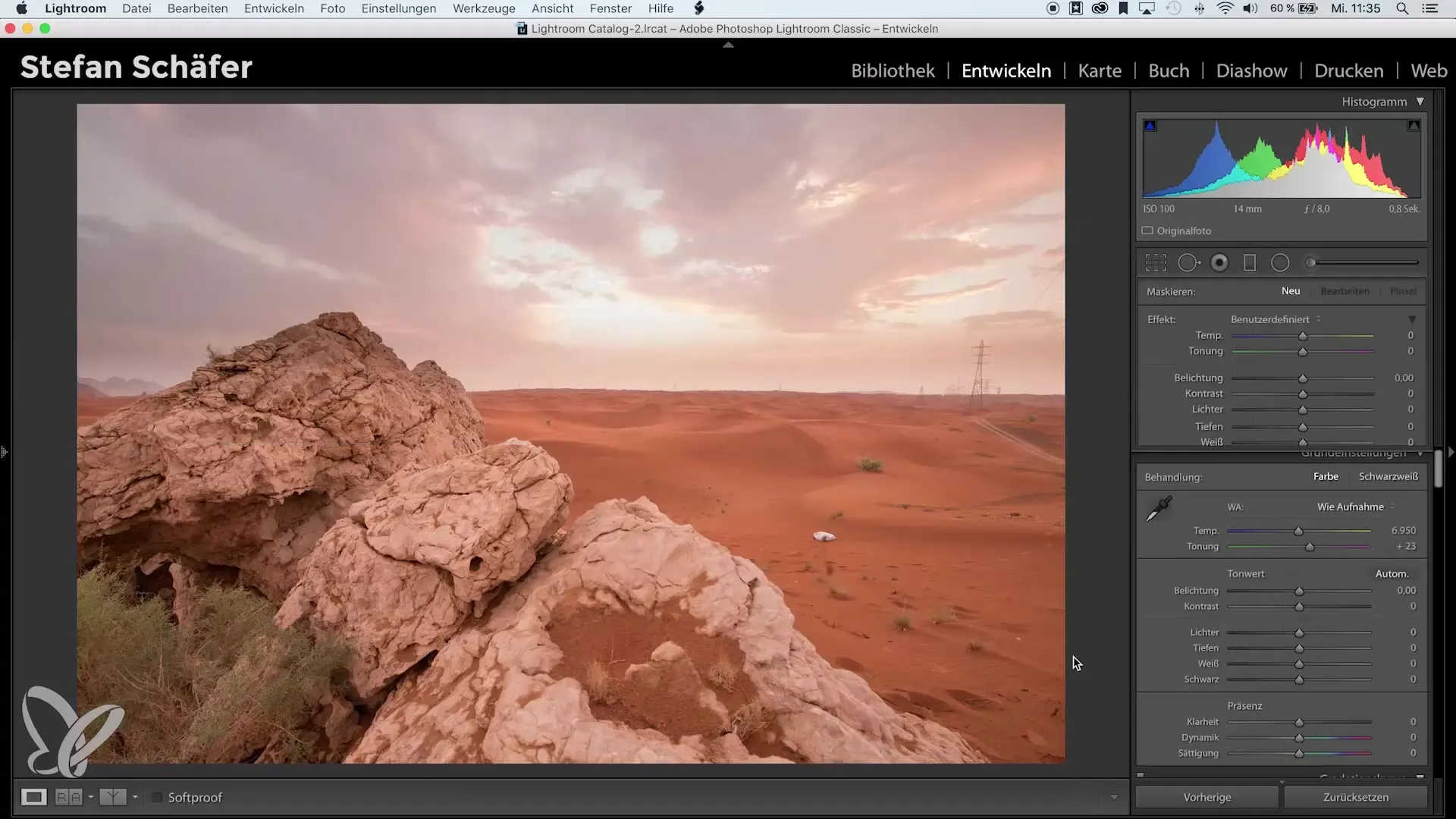
8. Оптимізувати фото
Пам'ятай, що найкращий ефект досягається, коли ти намагаєшся звертати увагу на збалансовану експозицію вже під час зйомки. Якщо ж ти все ж зіткнешся з проблемою, тепер ти знаєш, як за допомогою інструментів Lightroom ще можна врятувати небо.
Підсумок – інструкція зі спасіння неба в Lightroom
Завдяки цим крокам ти можеш ефективно редагувати та відновлювати пересвічене небо у своїх фотографіях. Навіть якщо відновити всі деталі неможливо, цей процес допоможе тобі досягти значно кращих результатів і зробити твої зображення вражаючими.
Поширені запитання
Як я можу врятувати пересвічене небо в Lightroom?Завдяки корекціям експозиції, градієнтним фільтрам та освітленню тіней ти можеш повернути деталі.
Чому я не можу врятувати кожне пересвічене зображення?Пересвічені ділянки містять відсутні деталі і їх неможливо відновити.
Як важлива експозиція в фотографії?Хороша експозиція є критично важливою для збереження найкращих деталей у світлових ділянках.
Які найкращі інструменти в Lightroom для спасіння неба?Градієнтні фільтри та маска області особливо корисні для цілеспрямованих корекцій.


